Πώς να διορθώσετε το σφάλμα OneDrive 0x80049d61 στα Windows 11/10
Εάν βλέπετε συχνά τον κωδικό σφάλματος 0x80049d61 στο OneDrive(error code 0x80049d61 in OneDrive) κάθε φορά που προσπαθείτε να εκκινήσετε το OneDrive στα Windows 11/10 , τότε αυτή η ανάρτηση μπορεί να σας βοηθήσει.
Διορθώστε το σφάλμα OneDrive 0x80049d61
Σε αυτό το σεμινάριο, θα συζητήσουμε τέσσερις λύσεις που μπορούν να βοηθήσουν στην επίλυση του σφάλματος OneDrive 0x80049d61.
- Ελέγξτε εάν χρησιμοποιείτε τα σωστά διαπιστευτήρια
- Επαναφέρετε την εφαρμογή OneDrive
- Διαγράψτε(Delete) το κλειδί OneDrive στο μητρώο
- Απεγκαταστήστε και επανεγκαταστήστε το OneDrive
- Χρησιμοποιήστε την εφαρμογή για υπολογιστές OneDrive ή μεταβείτε στο Onedrive.com .
Ας δούμε αναλυτικά τη μέθοδο.
1] Ελέγξτε(Check) εάν χρησιμοποιείτε τα σωστά διαπιστευτήρια
Προσπαθήστε να συνδεθείτε στον επίσημο λογαριασμό σας στο OneDrive σε ένα πρόγραμμα περιήγησης και δείτε τι συμβαίνει. Εάν θεωρείτε ότι είναι δύσκολο να συνδεθείτε στο λογαριασμό σας, ενδέχεται να χρησιμοποιείτε λανθασμένο κωδικό πρόσβασης ή αναγνωριστικό χρήστη.
Εάν αντιμετωπίζετε αυτό το πρόβλημα, η λύση είναι να κάνετε κλικ στο σύνδεσμο Ξεχάσατε τον κωδικό πρόσβασής σας(Forget your password) για να επαναφέρετε τα διαπιστευτήρια.
2] Διορθώστε(Fix) το σφάλμα 0x80049d61 επαναφέροντας την εφαρμογή OneDrive
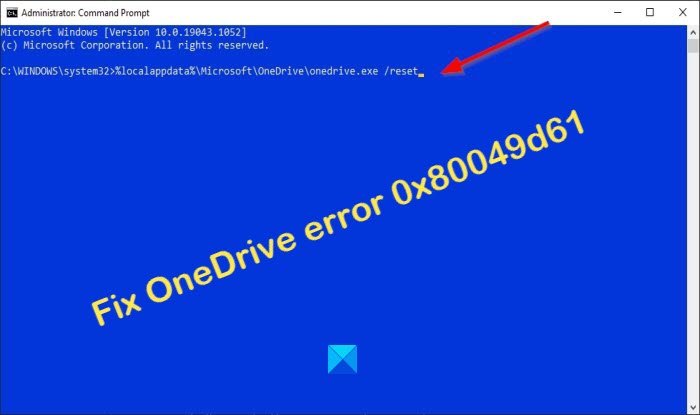
Τις περισσότερες φορές, ο κωδικός σφάλματος θα εμφανιστεί λόγω της αποθηκευμένης προσωρινής μνήμης στην εφαρμογή OneDrive . Εάν αυτό είναι το πρόβλημα, πρέπει να επαναφέρετε το OneDrive(reset OneDrive) . Ακολουθήστε τα παρακάτω βήματα.
Εκκινήστε τη γραμμή εντολών(Command Prompt) ως διαχειριστής.
Όταν εκκινηθεί η γραμμή εντολών , αντιγράψτε και επικολλήστε τα ακόλουθα:(Command Prompt)
%localappdata%\Microsoft\OneDrive\onedrive.exe /reset
Στη συνέχεια, πατήστε Enter για να δείτε εάν η διαδικασία θα επαναφέρει το OneDrive .
Εναλλακτικά, μπορείτε επίσης να δοκιμάσετε αυτήν την εντολή:
C:\Program Files (x86)\Microsoft OneDrive\onedrive.exe /reset
Μετά την επαναφορά της εφαρμογής OneDrive , κλείστε τη Γραμμή εντολών(Command Prompt) και, στη συνέχεια, επανεκκινήστε τον υπολογιστή για να δείτε αν λειτουργεί.
Θα μπορούσατε επίσης να χρησιμοποιήσετε τις επιλογές Repair/Reset στις Ρυθμίσεις για να επαναφέρετε την εφαρμογή OneDrive UWP(reset the OneDrive UWP app) .
3] Διαγράψτε(Delete) το κλειδί OneDrive στο μητρώο
Το κλειδί OneDrive μέσα στο μητρώο μπορεί να είναι κατεστραμμένο και να έχει ως αποτέλεσμα κωδικούς σφάλματος όπως 0x80049d61. Για να λύσετε αυτό το ζήτημα, ανοίξτε τον Επεξεργαστή Μητρώου(Registry Editor) και διαγράψτε το φάκελο OneDrive . Ακολουθήστε(Please) τα παρακάτω βήματα για να κάνετε τα εξής.

Ανοίξτε το παράθυρο διαλόγου Εκτέλεση( Run) πατώντας το WinKey+R .
Στη συνέχεια, πληκτρολογήστε Regedit στο πεδίο κειμένου και πατήστε το πλήκτρο enter στο πληκτρολόγιο.
Κατά την εκκίνηση του Επεξεργαστή Μητρώου , εισαγάγετε την παρακάτω διαδρομή.(Registry Editor)
Computer\HKEY_CURRENT_USER\Software\Microsoft\OneDrive
Κάντε δεξί κλικ(Right-Click) στο φάκελο OneDrive και πατήστε το πλήκτρο διαγραφής στο πληκτρολόγιο.
Αυτή η διαδικασία καταργεί μόνο τη διαμόρφωση του OneDrive, τα δεδομένα θα είναι καλά.
Κάντε επανεκκίνηση(Reboot) του υπολογιστή σας και, στη συνέχεια, διαγράψτε τυχόν αρχεία που έχουν απομείνει.
4] Απεγκαταστήστε και επανεγκαταστήστε το OneDrive

Εάν εξακολουθείτε να αντιμετωπίζετε πρόβλημα με αυτό το σφάλμα μετά την προσπάθεια διαγραφής του κλειδιού OneDrive . Η εφαρμογή μπορεί να είναι κατεστραμμένη και η μόνη λύση είναι να απεγκαταστήσετε πλήρως το OneDrive . Για να κάνετε αυτήν την εργασία, ακολουθήστε τα παρακάτω βήματα.
- Κάντε δεξί κλικ(Right-click) στο εικονίδιο των Windows και επιλέξτε Εφαρμογές(Apps) και δυνατότητες.
- Στην οθόνη που εμφανίζεται, εντοπίστε το OneDrive στο δεξιό πλαίσιο.
- Κάντε κλικ στο OneDrive(Click OneDrive) και κάντε κλικ στο κουμπί απεγκατάστασης.
- Εάν εμφανιστεί κάποιο παράθυρο επιβεβαίωσης, κάντε ξανά κλικ στο Uninstall(Uninstall) .
- Μετά την απεγκατάσταση της εφαρμογής, επανεκκινήστε τον υπολογιστή.
Για να επανεγκαταστήσετε το OneDrive , πρέπει να επισκεφτείτε το Microsoft Store . Μόλις ολοκληρωθεί η εγκατάσταση, κάντε κλικ στο κουμπί Εκκίνηση(Launch) . Μπορείτε επίσης να μεταβείτε στον ιστότοπο της Microsoft για λήψη και εγκατάσταση της πιο πρόσφατης έκδοσης του OneDrive .
5] Χρησιμοποιήστε(Use) την εφαρμογή υπολογιστή OneDrive ή μεταβείτε στο Onedrive.com
Εάν δείτε τον κωδικό σφάλματος 0x80049d61 κατά την εκκίνηση της εφαρμογής καταστήματος OneDrive , τότε ως προσωρινή λύση, μπορείτε να χρησιμοποιήσετε την εφαρμογή για υπολογιστές OneDrive ή να μεταβείτε στη διεύθυνση onedrive.com.
Ελπίζουμε αυτό το σεμινάριο να σας βοηθήσει να κατανοήσετε πώς να διορθώσετε το σφάλμα OneDrive 0x80049d61 στα Windows 11/10 .
Related posts
Απενεργοποίηση ειδοποιήσεων OneDrive Όταν ο συγχρονισμός διακόπτεται αυτόματα
Διορθώστε τον κωδικό σφάλματος OneDrive 0x8004de40 στα Windows 11/10
Διορθώστε τον κωδικό σφάλματος OneDrive 0x8007016a
Σφάλμα OneDrive 0x80070194, Ο πάροχος αρχείων cloud τερμάτισε απροσδόκητα
Επιτρέψτε στο OneDrive να απενεργοποιήσει την κληρονομικότητα αδειών σε φακέλους μόνο για ανάγνωση
Αποκλείστηκε η μεταφόρτωση, Συνδεθείτε για να αποθηκεύσετε αυτό το αρχείο ή Αποθήκευση σφάλματος αντιγραφής στο OneDrive
Πώς να ασφαλίσετε τον λογαριασμό OneDrive
Πώς να κλειδώσετε το OneDrive με κωδικό πρόσβασης, Touch ID ή Face ID στο iPad
Πώς να διορθώσετε προβλήματα συγχρονισμού OneDrive στα Windows 11/10
Σφάλμα OneDrive 0x8007016A: Ο πάροχος αρχείων cloud δεν εκτελείται
Οδηγός OneDrive για αρχάριους. Κατεβάστε δωρεάν eBook
Πώς να αφαιρέσετε το εικονίδιο OneDrive από την Εξερεύνηση αρχείων στα Windows 11/10
Πώς να περιορίσετε το εύρος ζώνης που χρησιμοποιείται από το OneDrive και το Dropbox
Η μηχανή συγχρονισμού cloud απέτυχε να επικυρώσει τα ληφθέντα δεδομένα
Πώς να επαναφέρετε μια προηγούμενη έκδοση του Document στο OneDrive
Το OneDrive δημιουργεί διπλά αρχεία με το όνομα του υπολογιστή να έχει προστεθεί
Κάτι πήγε στραβά Κωδικός σφάλματος 102 στο OneDrive
Πώς να ελέγξετε τον αποθηκευτικό χώρο του OneDrive
Υπάρχει ένα πρόβλημα με τον λογαριασμό σας: Σφάλμα OneDrive για επιχειρήσεις
OneDrive εναντίον Google Drive - Ποια είναι η καλύτερη Υπηρεσία Cloud;
